Cara menyimpan dan mencetak pesan dari ponsel Android Anda dengan Droid Transfer

SMS adalah sumber informasi, sejarah, dan emosi yang luar biasa. Tetapi apakah Anda pernah ingin menyimpan percakapan teks Android atau mencetak sekali?
Jika demikian, Anda akan merasa lebih mudah diucapkan daripada dilakukan.
Hal terbaik yang dapat Anda lakukan pada ponsel Android adalah menyalin teks gelembung pesan Android ke clipboard, memungkinkan Anda untuk menempelkannya di tempat lain. Tidak ada cara untuk menyimpan banyak pesan (apalagi seluruh percakapan) menggunakan perangkat Android Anda.
Harapan tidak hilang! Untuk melakukan ini, Anda harus menggunakan program pihak ketiga seperti Transfer Droid.
Mengapa menggunakan Droid Transfer?
Transfer droid adalah alat yang populer untuk (coba tebak) file transfer antara Android dan PC. Yang paling menarik dari panduan khusus ini, Droid Transfer dapat menyelesaikan dilema penyalinan pesan Anda.
Apakah Anda perlu menyimpan kenangan berharga untuk disimpan, mendokumentasikan transaksi bisnis, atau mencetak pesan yang dapat memberikan bukti penting di pengadilan? Anda ingin mempertimbangkan untuk mentransfer dari Droid.
Dengan alat ini, Anda dapat mengakses semua pesan SMS dan MMS di perangkat Android Anda dan kemudian menyimpannya dalam opsi format di PC Anda. Anda bahkan dapat mencetak percakapan langsung dari aplikasi!
Transfer droid (aktif Windows PC) memerlukan aplikasi pendamping gratis untuk Android "Transfer Companion" untuk membuka komunikasi antara 2 perangkat.
karakteristik
Droid Transfer dikemas dengan fitur luar biasa untuk membantu Anda mentransfer musik, foto, kontak, pesan, dan lainnya antara ponsel Android Anda dan PC Anda.
Ini juga menyediakan kemampuan untuk membuat cadangan kontak Android dan mengembalikannya ke telepon baru, dan bahkan mentransfer aplikasi dari ponsel ke ponsel!
Kami akan membahas fitur utama "Pesan" dalam panduan ini, tetapi kami sarankan mengunduh Droid Transfer untuk merasakan kekuatan sebenarnya dari perangkat lunak.
Transfer Droid menyimpan pesan Anda dengan semua informasi terkait, seperti tanggal, waktu, nama, dan nomor kontak.
- Akses dan lihat pesan teks Android Anda di PC: Lihat semua percakapan pesan teks Anda dan gambar terlampir. Temukan dan Pesan Pesan dan ubah informasi pesan yang ditampilkan dalam output pesan. Preferensi dapat dikonfigurasi dalam opsi Transfer Droid.
- Simpan pesan Android di komputer Anda: Simpan percakapan pesan Anda sebagai PDF, HTML atau teks di komputer Anda.
- Cetak pesan: Cetak pesan Android yang Anda pilih dari komputer Anda, dengan mempertahankan format yang ditampilkan di pratinjau Droid Transfer.
Cara menyimpan dan mencetak pesan dengan Droid Transfer
Droid Transfer menawarkan antarmuka yang mudah digunakan yang membuat perangkat lunak ini sangat mudah digunakan. Mari kita lihat bagaimana cara menyimpan pesan dari ponsel Android ke PC:
Langkah 1: Unduh dan instal Transfer Droid pada Windows PC dan Transfer pendamping Aplikasi di ponsel Android Anda.
Langkah 2: Mulai Droid Transfer dan sambungkan Android Anda dengan USB atau Wi-Fi menggunakan petunjuk di layar (ini akan membuka Transfer Companion di Android Anda).
Langkah 3: Klik "Pesan" dan kemudian pilih kontak dari daftar untuk melihat pesan teks dan foto dari Android Anda dalam percakapan yang dipilih. (Kiat: Anda dapat memilih banyak percakapan dengan menahan "Ctrl" di keyboard Anda sambil mengklik banyak kontak dalam daftar)

Langkah 4 (Opsional): Jika Anda tidak ingin menyimpan atau mencetak seluruh percakapan, klik tombol "Tetapkan tanggal". Sekarang klik "Tampilkan pesan di antara tanggal yang dipilih" dan pilih rentang tanggal Anda.
Mengklik "Lanjutkan" akan menerapkan rentang tanggal ini ke percakapan Anda, jadi Transfer Droid hanya akan menampilkan dan mengekspor pesan yang dikirim dan diterima di antara tanggal yang Anda pilih.
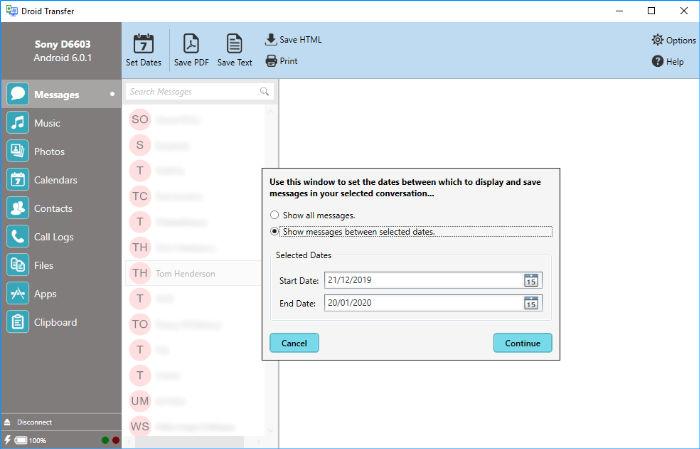
Langkah 5: – Simpan pesan: Klik "Simpan PDF", "Simpan Teks" atau "Simpan HTML" untuk menyimpan percakapan Anda dalam format yang dipilih. (Note: Untuk mencetak pesan, klik Cetak)
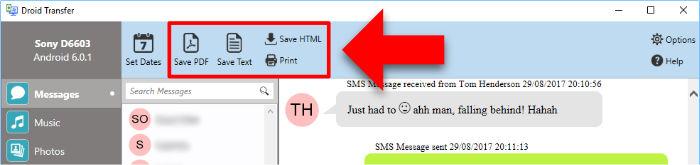
Langkah 6: Pilih tempat untuk menyimpan pesan Anda di komputer Anda, lalu tekan OK untuk menyimpan pesan Anda!
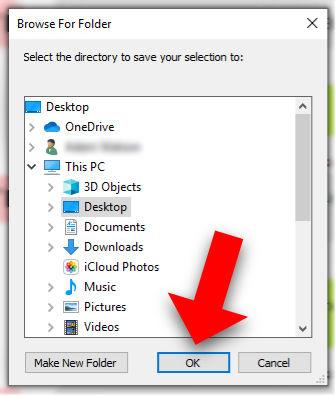
Bagaimana cara mencetak pesan Android saya? Jika Anda ingin mencetak pesan Anda, alih-alih menyimpannya di komputer Anda, cukup klik tombol "Cetak" di Transfer Droid setelah memilih percakapan.
Di jendela Print Preview yang mengikuti, buat perubahan pada dokumen sesuai kebutuhan, lalu klik ikon printer untuk mencetak pesan Android Anda.
Format apa yang harus saya simpan sebagai pesan saya?? Tergantung pada kebutuhan Anda, Anda ingin memilih format ekspor yang sesuai dengan acara tersebut. Mari kita lihat masing-masing …
PDF – Menyimpan percakapan dalam Portable Document Format (PDF). Format ini juga menyimpan lampiran Anda sebagai gambar di utas percakapan, tetapi bukan video.
Teks – Menyimpan percakapan sebagai file teks sederhana. Tidak termasuk lampiran, seperti gambar atau video.
HTML – Menyimpan percakapan sebagai file HTML (dapat dilihat di browser seperti Google Chrome) File HTML akan dibuat, serta folder terpisah yang berisi foto atau video yang dilampirkan. Jika Anda membuka file HTML di browser Anda, media seperti foto dan video akan ditampilkan dalam string teks, sama seperti yang ditampilkan pada ponsel Anda.
Preferensi keluaran pesan: Jika ekspor pesan tidak sesuai dengan yang Anda inginkan, ada preferensi tertentu yang dapat Anda gunakan untuk mengubah hasil akhir.
Menggunakan opsi Transfer Droid, Anda dapat memilih untuk memasukkan / mengecualikan informasi kontak seperti angka dan gambar, mengurangi ukuran gambar, dan menyusun ulang pesan Anda.
Harga
Lisensi Abadi Transfer Droid – $ 30
Anda dapat menggunakan lisensi hingga 2 Windows PC
Pembelian satu kali: berhenti berlangganan
Transfer Droid juga tersedia sebagai uji coba gratis, sehingga Anda dapat menguji perangkat lunak sebelum mempertimbangkan pembelian. Fitur yang termasuk dalam versi gratis vs. versi berbayar dari Droid Transfer tercantum di bawah ini. Semua batas uji coba dihapus saat membeli lisensi.
Perbandingan Droid Free Transfer versus versi percobaan berbayar
| karakteristik | Uji coba gratis | Versi berbayar |
| Ekspor pesan | 5 pesan pertama dalam percakapan | ✔ |
| Cetak pesan | ✘ | ✔ |
| Salin log panggilan | ✔ | ✔ |
| Transfer kalender | ✔ | ✔ |
| Hapus musik | ✔ | ✔ |
| Salin musik ke PC | 100 eksemplar * | ✔ |
| Tambahkan musik ke Android | 100 eksemplar * | ✔ |
| Sinkronkan musik dengan iTunes | 100 eksemplar * | ✔ |
| Ekspor foto | 100 eksemplar * | ✔ |
| Tambahkan foto | 100 eksemplar * | ✔ |
| Ekspor Kontak | ✘ | ✔ |
| Transfer file | ✘ | ✔ |
Kesimpulan
Jadi jika Anda perlu menyimpan atau mencetak pesan teks Android Anda, Anda tidak perlu mencari lagi. Transfer Droid memiliki semua alat yang Anda butuhkan untuk menyelesaikan masalah ini dan banyak lagi.
Kami telah melihat cara menggunakan perangkat lunak untuk dengan mudah menyimpan dan mencetak percakapan teks Android dan media yang dilampirkan, bersama dengan semua informasi yang relevan. Mengekspor percakapan komprehensif ini sekarang aman di komputer Anda (atau dicetak) seperti yang Anda inginkan.
Kami percaya alat ini tidak hanya dapat memberikan ekspor pesan tingkat profesional, tetapi juga dapat membantu Anda dengan pekerjaan manajemen media Android lainnya yang mungkin Anda butuhkan.
Pro dan kontra
Pro:
- Kaya akan fungsinya
- Mudah digunakan
- Manajer media penuh
- Wi-Fi atau transfer USB
- Memilih format ekspor pesan
- Simpan atau cetak beberapa pesan dan percakapan secara bersamaan
- Tetapkan preferensi untuk ekspor sebelum menyimpan / mencetak
Cons:
- Tidak tersedia di Mac
- Tidak mendukung perpesanan Android tingkat lanjut




